在PPT中如何将单张图片做成九宫格效果
我们在一些视频软件上都见过九宫格效果的图片,其实在PPT上也可以实现,今天就给大家介绍一下在PPT中如何将单张图片做成九宫格效果的具体操作步骤。
1. 如图,假设我们选择的是下面这张图片
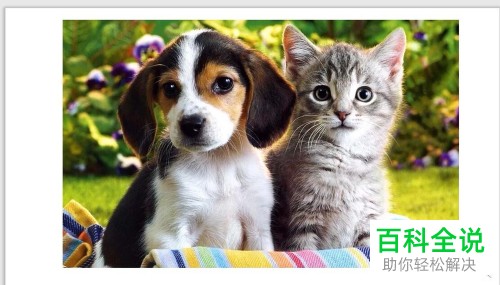
2. 然后操作成下图的“九宫格”效果,具体该如何操作呢?一起看看吧。
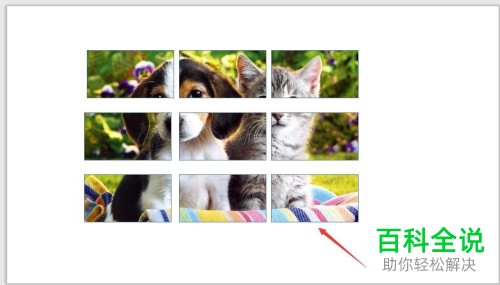
第一步. 打开PPT,然后在PPT中新建一个空白幻灯片

2. 接着在上方依次点击“插入---形状”---“矩形框”。
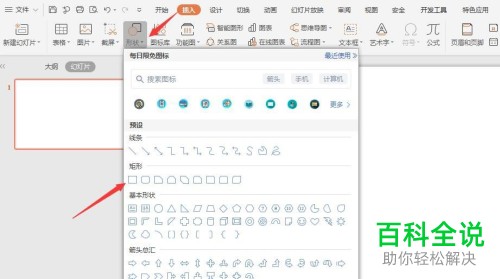
3. 接着如图,画出九个同样大小的矩形。
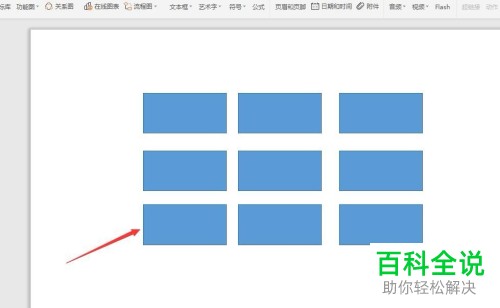
4. 然后按下“Ctrl A”组合键将九个矩形框全选,右键选择“组合”。
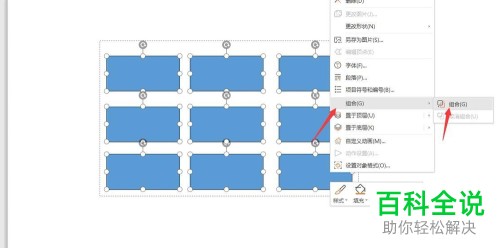
5. 将九个矩形组合后,依次点击“填充-图片或纹理”---“本地图片(P)”

6. 然后将需要设置的图片选中,然后选择下方的“打开”
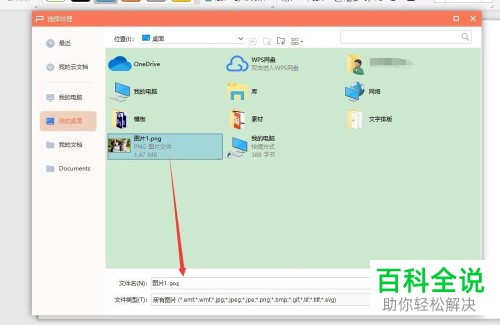
7. 如图刚刚添加的图片就变成九宫格效果了。
 以上就是在PPT中如何将单张图片做成九宫格效果的具体操作步骤。
以上就是在PPT中如何将单张图片做成九宫格效果的具体操作步骤。
赞 (0)

